Microsoft Edge浏览器如何设置个人隐私等级-Microsoft Edge浏览器设置个人隐私等级的方法
 发布于2025-01-25 阅读(0)
发布于2025-01-25 阅读(0)
扫一扫,手机访问
很多人电脑中都在使用Microsoft Edge浏览器,那么你们晓得Microsoft Edge浏览器如何设置个人隐私等级吗?下面这篇内容就是小编带来的Microsoft Edge浏览器设置个人隐私等级的方法,希望可以帮助到各位。
打开“Microsoft Edge浏览器”桌面快捷方式,启动软件。

进入“Microsoft Edge浏览器”后,选择右侧“设置及其他”按钮。
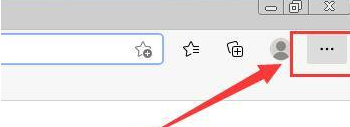
在“设置及其他”下拉中,选择“设置”栏目。
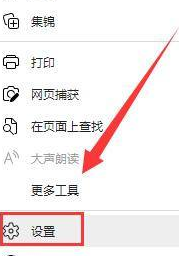
在“设置”界面中,选择“隐私、搜索和服务”栏目。
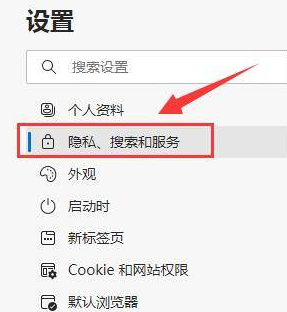
在“隐私、搜索和服务”界面中,勾选“跟踪防护”栏目中:“基本”、“平衡”、“严格”三个等级,设置个人隐私等级。
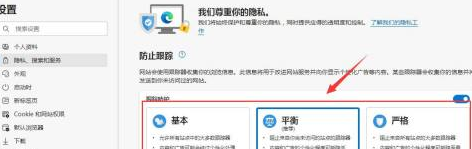
本文转载于:https://www.pcsoft.com.cn/article/59918.html 如有侵犯,请联系admin@zhengruan.com删除
上一篇:PPT方程公式输入操作方法
产品推荐
-

售后无忧
立即购买>- DAEMON Tools Lite 10【序列号终身授权 + 中文版 + Win】
-
¥150.00
office旗舰店
-

售后无忧
立即购买>- DAEMON Tools Ultra 5【序列号终身授权 + 中文版 + Win】
-
¥198.00
office旗舰店
-

售后无忧
立即购买>- DAEMON Tools Pro 8【序列号终身授权 + 中文版 + Win】
-
¥189.00
office旗舰店
-

售后无忧
立即购买>- CorelDRAW X8 简体中文【标准版 + Win】
-
¥1788.00
office旗舰店
-
 正版软件
正版软件
- steam账号不符合添加好友功能如何解决?
- 很多小伙伴都使用喜欢Steam平台玩游戏,因为在其中可以购买到自己喜欢的正版游戏,但是有小伙伴遇到了steam账号不符合添加好友功能,这应该怎么办呢,本篇教程小编就来分享关于steam账号不符合添加好友功能的解决方法吧。 解决方法 1、双击打开软件,点击上方工具栏中的“帮助”,接着点击下方选项列表中的“Steam客服”。 2、进入到新界面后,就可以在其中查看到消费额度。 3、如果没有达标的话,可以进入到商店中。 4、选择一个想要购买且能够达标的
- 3分钟前 添加好友 steam账号 0
-
 正版软件
正版软件
- 哔哩哔哩短视频怎么定时关闭_哔哩哔哩短视频定时关闭设置方法
- 1、首先打开哔哩哔哩,点击进入短视频页面,点击右上角三个点。2、然后找到定时关闭。3、最后选择定时关闭的时间即可。
- 8分钟前 0
-
 正版软件
正版软件
- 支付宝扫码领红包商家怎么赚赏金_支付宝扫码领红包商家赚赏金方法
- 1、首先打开支付宝,然后进入到【我的】界面中,在此界面中,点击【商家服务】。2、然后在商家服务界面中,点击下方的赏金,点击【立即前往】进入到活动界面中。3、然后在活动界面中,点击下方的【补全信息,赚更多奖励】进入到补全店铺详细信息的界面中。4、最后在支付宝认证的界面中,填写自己店铺的名字,以及位置信息,还有经营范围,通过支付宝认证后即可获得翻倍的奖励金,在此次活动中,商家通过认证即可获得更多奖励金。
- 23分钟前 0
-
 正版软件
正版软件
- 李跳跳为什么会自动关闭
- 李跳跳是能够后台运行的软件,那么为什么它会自动关闭呢?用户们可能在清理后台时将它一起关闭,或者设置成了允许在开启的时候使用等原因。这篇李跳跳自动关闭原因介绍就能够告诉大家具体的自动关闭原因,赶紧来看看吧。李跳跳为什么会自动关闭原因介绍:1、在清理后台的时候一起清理掉了,导致软件关闭。2、在设置的时候将软件设置成了允许在开启中使用。3、网络不稳定也会导致这个软件会自动关闭。4、软件本身遇到问题,比如bug等,会导致软件关闭。解决方法:1、首先在后台将软件锁定,就不会清理时关闭了。2、在设置里将前台服务和隐藏
- 38分钟前 自动关闭 李跳跳 0
-
 正版软件
正版软件
- 《剪映》如何剪掉视频中的一段
- 剪映是一款非常实用的视频编辑软件,它可以帮助你剪掉视频中的任何一段,让你的作品更加精彩。如果你想知道如何使用剪映来实现这个功能,那么请看下面的详细介绍。剪映如何剪掉视频中的一段答:在创作里的点击分割来剪辑。具体方法:1、首先点击开始创作这个按键。2、之后点击下面的分割按键,选择删除的位置。3、在选择结束的位置,然后点击分割。4、之后点击下面的删除按键,就能够删除了。
- 48分钟前 剪映 0
相关推荐
热门关注
-

- Xshell 6 简体中文
- ¥899.00-¥1149.00
-

- DaVinci Resolve Studio 16 简体中文
- ¥2550.00-¥2550.00
-

- Camtasia 2019 简体中文
- ¥689.00-¥689.00
-

- Luminar 3 简体中文
- ¥288.00-¥288.00
-

- Apowersoft 录屏王 简体中文
- ¥129.00-¥339.00








